Odzyskiwanie kontaktów Samsung: Odzyskaj kontakty z urządzeń Samsung
Utrata kontaktów ze smartfona może być stresującą męką. Nawet jeśli obchodzisz się z telefonem ostrożnie i uważnie, istnieje kilka głównych powodów utraty kontaktów:
- • Twój system operacyjny Android jest uszkodzony
- • Przypadkowo usuwasz swoje kontakty
- • Wirus infekuje Twój smartfon lub tablet
- • Celowo usuwasz kontakty, a później zdajesz sobie sprawę, że ich potrzebujesz
Na szczęście, nawet jeśli zgubiłeś kontakty, możesz odzyskać kontakty z telefonu lub tabletu Samsung. Oto dwie świetne opcje, które pomogą Ci odzyskać kontakty Samsung.
Metoda 01: Dla użytkowników bez kopii zapasowej – Odzyskaj kontakty Samsung, skanując bezpośrednio
DrFoneTool – Odzyskiwanie danych (Android) to aplikacja z zestawem narzędzi, która pomoże Ci odzyskać kontakty Samsung w mgnieniu oka. Jest to dla nas najlepsza opcja, gdy straciliśmy cenny kontakt i nie mamy dla niego żadnej kopii zapasowej.

DrFoneTool – Odzyskiwanie danych (Android)
Pierwsze na świecie oprogramowanie do odzyskiwania smartfonów i tabletów z Androidem.
- Odzyskaj dane Androida, skanując bezpośrednio swój telefon i tablet z Androidem.
- Przeglądaj i selektywnie odzyskuj to, co chcesz z telefonu i tabletu z Androidem.
- Obsługuje różne typy plików, w tym WhatsApp, wiadomości i kontakty, zdjęcia i filmy, dźwięk i dokumenty.
- Obsługuje tylko urządzenia starsze niż Android 8.0 lub te zrootowane podczas odzyskiwania usuniętych kontaktów bez kopii zapasowej.
Jak odzyskać kontakty na smartfonie / tablecie Samsung?
Krok 1. Pobierz i zainstaluj DrFoneTool na swoim komputerze. Podłącz urządzenie Samsung do komputera za pomocą oryginalnego kabla do transmisji danych, a następnie wybierz Odzyskaj spośród wszystkich funkcji.

Krok 2. Jeśli jakikolwiek inny menedżer mobilny Samsung uruchomi się automatycznie, zamknij go i zainicjuj DrFoneTool – Odzyskiwanie danych Androida. Poczekaj chwilę, aż DrFoneTool wykryje Twoje urządzenie Samsung. Jeśli nie włączyłeś debugowania USB w telefonie Samsung, przypomni Ci o jego włączeniu, aby program mógł połączyć się z telefonem.

Krok 3. W następnym oknie usuń zaznaczenie pola wyboru Samsung Android Device. Kliknij pole wyboru Kontakty, a następnie kliknij Dalej.

DrFoneTool przeanalizuje teraz i przeskanuje twoje urządzenie oraz rozpocznie proces odzyskiwania kontaktów Samsung.
Uwaga: W tym momencie powinieneś upewnić się, że Twoje urządzenie Samsung jest zrootowane. Jeśli tak nie jest, DrFoneTool spróbuje zrootować urządzenie, a następnie zrestartować je po zakończeniu procesu odzyskiwania. Nie martw się. Ten proces nie unieważnia gwarancji telefonu.
Po wyświetleniu monitu przyznaj uprawnienia SuperUser dla DrFoneTool i poczekaj, aż skanuje w poszukiwaniu utraconych kontaktów.
Krok 4. Po zakończeniu skanowania kliknij, aby wybrać Kontakty. W prawym okienku zaznacz pola wyboru reprezentujące kontakty, które chcesz odzyskać.

Kliknij Odzyskaj w prawym dolnym rogu okna, aby odzyskać wybrane kontakty, przenieś je do domyślnej lokalizacji na komputerze.
Uwaga: Opcjonalnie możesz również kliknąć przycisk Przeglądaj, aby wybrać inny folder, aby zlokalizować kontakty.
Część 2: Dla użytkowników kopii zapasowych – Odzyskaj kontakty Samsung z konta Google
Warunki wstępne:
Aby skorzystać z tej metody, musisz mieć już kopię zapasową kontaktów na swoim koncie Google. Jeśli nie ma kopii zapasowej, nie masz szczęścia i ta metoda nie zadziała. W takim przypadku znacznie lepiej jest skorzystać z opcji DrFoneTool.
Jeśli masz pewność, że Twoje konto Google zawiera wszystkie Twoje kontakty, możesz postępować zgodnie z poniższymi instrukcjami, aby odzyskać kontakty Samsung:
Włącz urządzenie Samsung. W oknie Aplikacje stuknij Ustawienia.
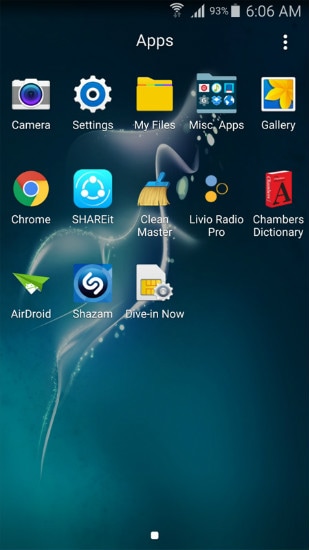
W oknie Ustawienia przejdź do sekcji Personalizacja, a następnie dotknij Konta.

Stuknij Google w otwartym oknie Konta.
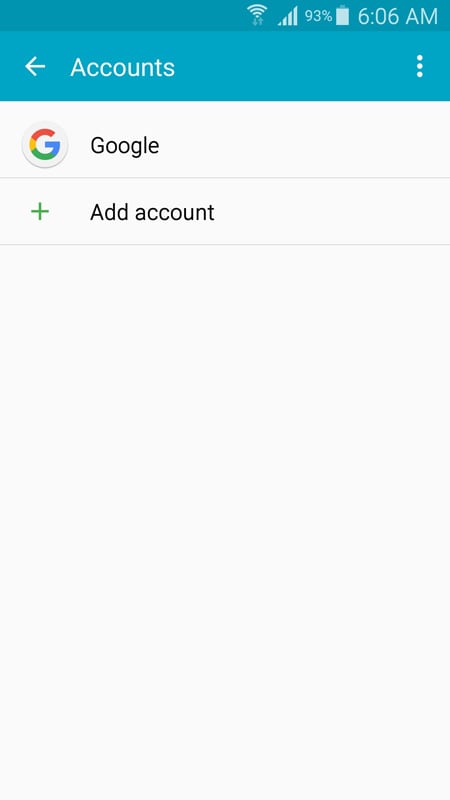
W następnym oknie wyłącz synchronizację, odznaczając odpowiednie pola wyboru.
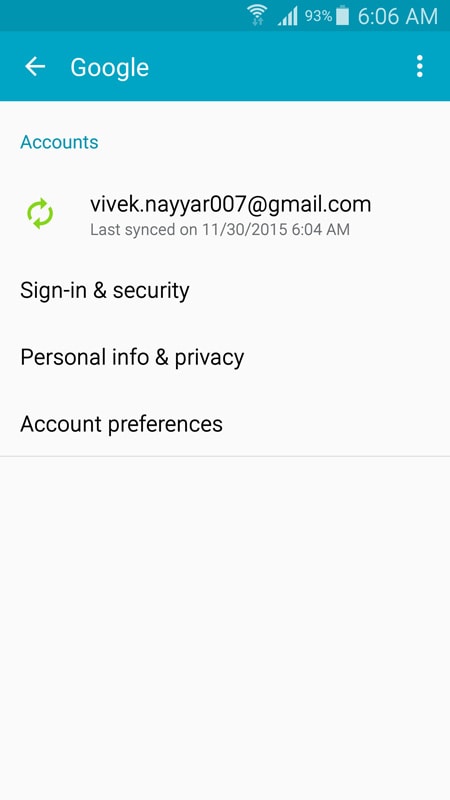
W prawym górnym rogu okna naciśnij przycisk Więcej (reprezentowany przez trzy kropki wyrównane w pionie).
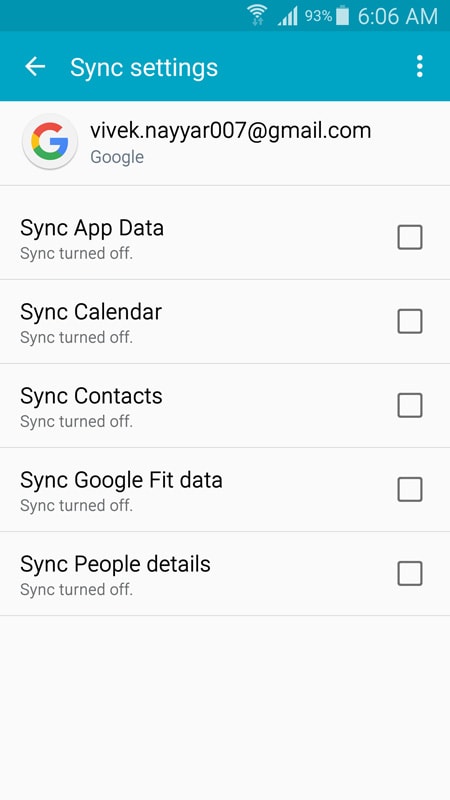
Stuknij Usuń konto w wyświetlonym menu.
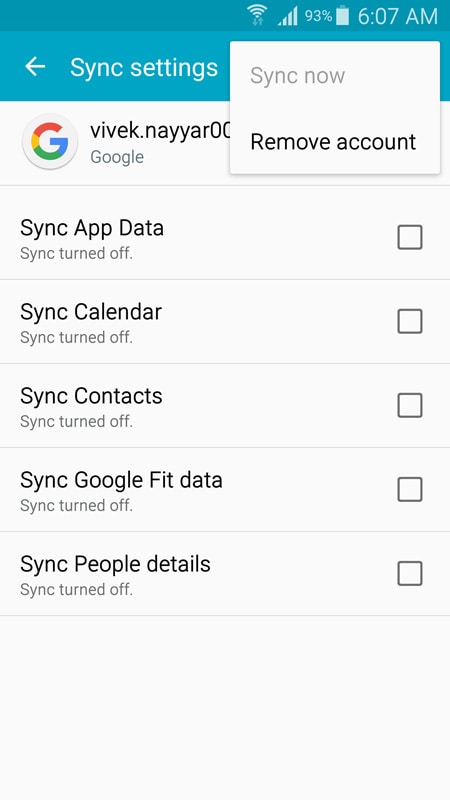
W polu potwierdzenia usunięcia konta dotknij USUŃ KONTO, aby potwierdzić.

Wróć do okna Konta, stuknij Dodaj konto.
W oknie Dodaj konto z wyświetlonych opcji dotknij Google.

W oknie Dodaj, twoje konto, dotknij pola Wprowadź swój adres e-mail.

Wpisz swój adres e-mail i dotknij DALEJ.
W polu Hasło w następnym oknie wpisz swoje hasło i dotknij DALEJ.
Dotknij AKCEPTUJ na dole następnego okna.
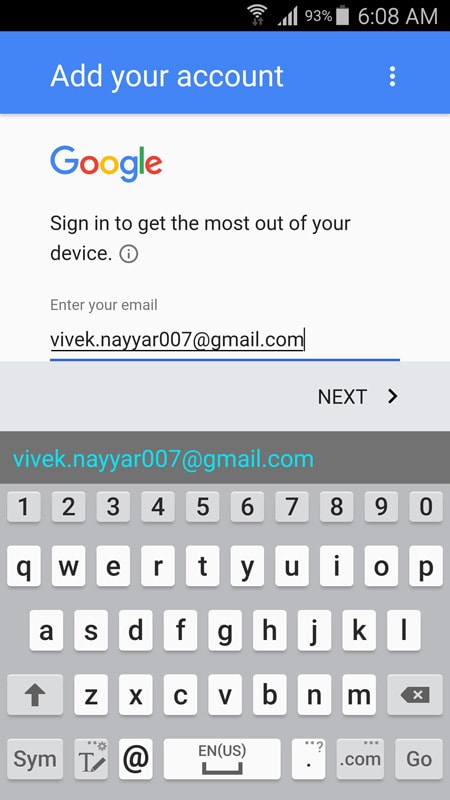
Poczekaj, aż Twoje informacje zostaną sprawdzone.
W oknie usług Google zaznacz lub odznacz dostępne pole wyboru zgodnie z potrzebami i dotknij DALEJ.
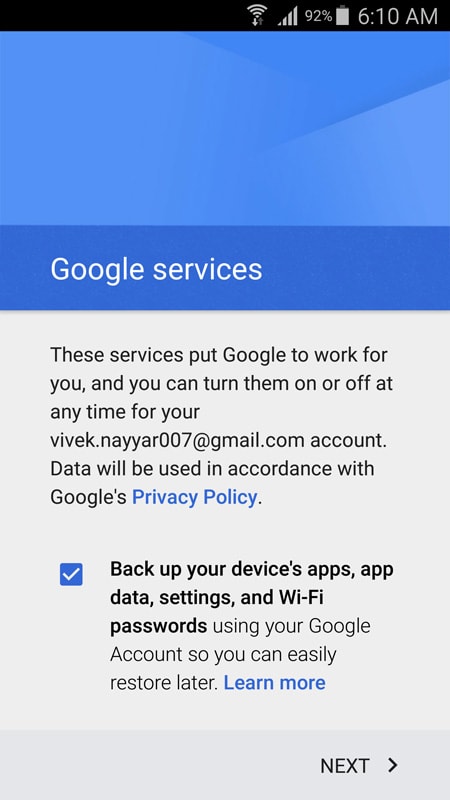
W oknie Konfiguracja informacji o płatności wybierz preferowaną opcję płatności i dotknij KONTYNUUJ.
Wróć do okna Konta, dotknij Google.
W oknie Google dotknij swojego adresu e-mail. (Zauważ, że jego obecny status to Synchronizacja).
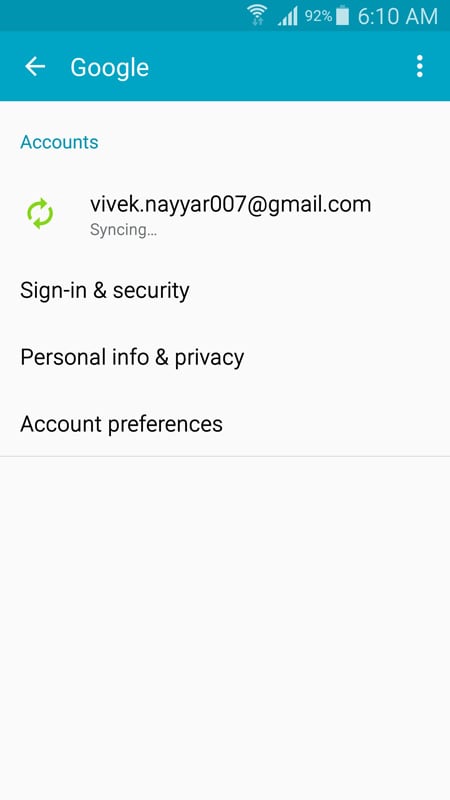
W następnym oknie poczekaj, aż kontakty zostaną zsynchronizowane i przywrócone na urządzeniu Samsung.
Po zakończeniu zamknij okno i w razie potrzeby uruchom ponownie smartfon/tablet Samsung.
Jak są odzyskiwane usunięte kontakty?
Chociaż możesz się martwić, że Twoje kontakty znikną na zawsze, istnieje kilka sposobów na ich odzyskanie.
Jeśli utworzyłeś kopię zapasową swoich kontaktów w Google, możesz tam znaleźć kopię kontaktów. Jeśli utracisz dane, tę kopię można przywrócić na telefonie Samsung, usuwając, a następnie ponownie dodając konto Google.
Jeśli nie masz kopii zapasowej swoich kontaktów w Google, są one przechowywane tylko w plikach „contacts.db” w telefonie. Na szczęście, gdy używasz Wondershare DrFoneTool dla Androida, ten program skanuje w poszukiwaniu pliku bazy danych, a następnie ponownie dodaje jego wpis z powrotem do systemu operacyjnego Android. Odzyskiwanie kontaktów z Samsunga umożliwia ponowne wyświetlenie kontaktów.
Przywracanie kontaktów z konta Google może być długim procesem, który zajmuje całe wieki. Z drugiej strony, gdy używasz wydajnego narzędzia, takiego jak Wondershare DrFoneTool dla Androida, zapewnia to, że Twoje kontakty można nadal odzyskać i przywrócić na urządzeniu Samsung.
Ostatnie Artykuły:

